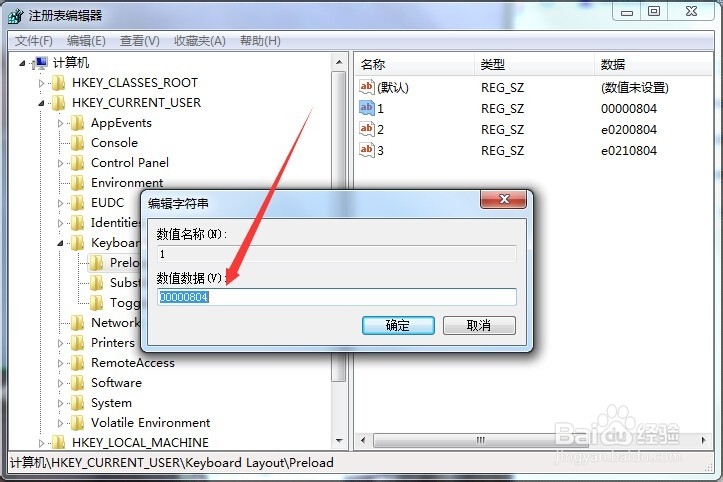Windows 7怎么调整输入法的顺序
一般我们的电脑中都会安装几种输入法,如五笔类的,拼音类的等,我们经常习惯于使用一种输入法,在切换输入法的时候,还需要按几次妗哳崛搿键盘快递键才能够调用该输入法,是不是很麻烦啊,其实输入法的顺序是可以调整的,下面就让笔者来教大家如何调整输入法的顺序
重新安装输入法:
1、要调整输入法的顺序,可以通过重新安装输入法的办法,打开系统的添加删除程序,找到需要调整顺序的输入法,先将其卸载,然后再重新安装,这样其顺序就变成重新安装的先后顺序了。

手动调整输入法:
1、右键点击任务栏里的输入法图标,然后在弹出菜单中选择“设置”菜单项
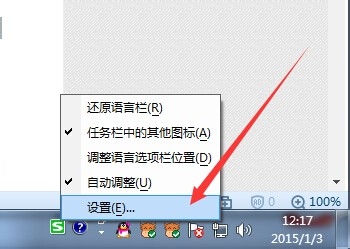
2、在打开文本服务和输入语言窗口中,选择要调整的输入法,然后点击右侧的“上移”按钮,这样就把该输入法上移一个位置,如装有多个输入法的话,需点击多次,直到移动到你满意的位置即可。
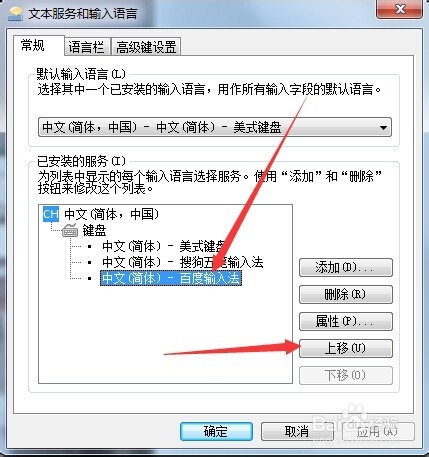
注册表调输入法:
1、我们也可以通过修改注册表的方法来调整输入法顺序。点击开始菜单,在运行中输入regedit回车,打开系统的注册表编辑器,依次打开HKEY_CURRENT_USER\Keyboard Layout\Preload注册表项
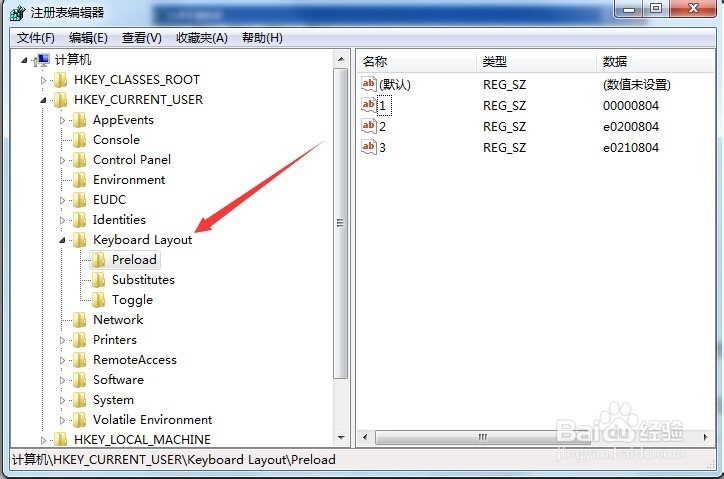
2、右侧设置的1 2 3就是你的输入法的顺序,如果想把3的位置调整到1,那么我们先双击1,把其键值记录下恝依在绌来,然后随便输入一些与其它数值不重复的数,点击确定,接着双击3,记录3的键值,然后把刚才记录的1的键值输入,最后再双击一次1,将其数值设置为3的键值。这样就把1与3的顺序调整过来了。